windows10蓝屏修复工具笔者教你win10蓝屏修复工具如何使用
电脑蓝屏是常见的故障,导致蓝屏的原因很多,但大都是硬件和驱动程序不兼容的原因,遇到电脑蓝屏的话我们是无法继续进行操作的,一般重启电脑就能得到解决,可是有一些蓝屏是系统问题导致的,可尝试windows10蓝屏修复工具解决,下面笔者教你win10蓝屏修复工具如何使用。 1、打开百度首页,搜索Windbg,点击下载安装 2、安装成功后,开始菜单,程序中找到并启动Windbg 3、首先要保证我们设置了蓝屏转储,这样当蓝屏时系统会以.dmp文件方式保留蓝屏故障原因,需要查询是否设置内存转储和蓝屏文件存放位置
电脑蓝屏是常见的故障,导致蓝屏的原因很多,但大都是硬件和驱动程序不兼容的原因,遇到电脑蓝屏的话我们是无法继续进行操作的,一般重启电脑就能得到解决,可是有一些蓝屏是系统问题导致的,可尝试windows10蓝屏修复工具解决,下面笔者教你win10蓝屏修复工具如何使用。
1、打开百度首页,搜索Windbg,点击下载安装

2、安装成功后,开始菜单,程序中找到并启动Windbg
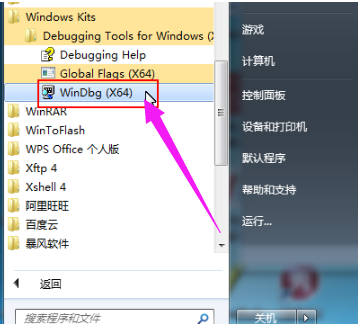
3、首先要保证我们设置了蓝屏转储,这样当蓝屏时系统会以.dmp文件方式保留蓝屏故障原因,需要查询是否设置内存转储和蓝屏文件存放位置。右键单击桌面计算机图标--选择属性,单击高级系统设置,在启动和故障恢复栏中单击设置,在写入调试信息栏中选择小内存转储(如果已经设置了可忽略此步骤),小转储目录为%SystemRoot%\Minidump(蓝屏文件存放位置),即为C:\Windows\Minidump文件夹。#f#

4、查看完毕后打开Windbg软件,首先需要为Windbg软件设置符号表路径,作为蓝屏原因分析数据库,否则软件将没有作用。单击File--选择Symbol File Path,

5、在弹出的对话框Symbol Path文本框中输入SRV*C:\Symbols*http://msdl.microsoft.com/download/symbols,单击OK。

6、设置完毕后单击File--选择Open Crash Dump来打开蓝屏文件,在弹出的对话框中点选到C:\Windows\Minidump文件夹,单击我们要分析的蓝屏文件,单击打开。

7、在弹出的对话框Save Information for workspace?(是否保存信息到工作区)中单击Yes。(如果下次不想再被提示,可以勾选Don't ask again in the WinDbg session)。

8、接下来就是对文件进行分析,这需要一定的经验和知识。这里我们着重可以看一下System Uptime(开机时间)和Probably Caused By(可能引起故障的原因是)。

9、需要进一步分析,可以单击!analyze -v,

10、可从中提取到蓝屏错误代码和引起蓝屏的程序名称,再通过网络搜索这些程序名和代码等方式弄清原因。
以上就是win10蓝屏修复工具如何使用的介绍了,如果觉得还需要其它关于蓝屏解决的教程,
标签: 蓝屏 修复 工具 windows10 笔者 教你 win10 如何 使用
声明:本文内容来源自网络,文字、图片等素材版权属于原作者,平台转载素材出于传递更多信息,文章内容仅供参考与学习,切勿作为商业目的使用。如果侵害了您的合法权益,请您及时与我们联系,我们会在第一时间进行处理!我们尊重版权,也致力于保护版权,站搜网感谢您的分享!






